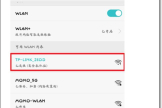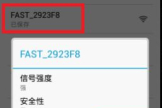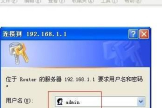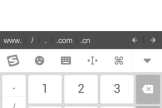路由器登录怎么设置(手机怎么登陆路由器)
一、路由器登录怎么设置
有时候,我们需要对路由器进行设置,那么怎样登录路由器设置界面?以下是我整理的路由器登录怎么设置,欢迎阅读。
1、打开路由器设置页面
TP—Link ID是TP—Link云设备(包括云路由器),连接云服务器的账号,登录该ID后,云设备可以进行在线升级、应用安装、APP远程管理等服务,建议您使用云设备时登录TP—LINK ID。
登录之前,请确认您的路由器是云路由器(包装盒或壳体底部有APP下载二维码)。
电脑连接路由器后,在浏览器上输入路由器的管理地址,输入管理员密码后登录管理界面。
如下图:
注意问题:
管理员密码是第一次设置这台路由器时,用户自己创建的。
如果忘记了,只有把这台路由器恢复出厂设置,然后重新设置。
2、打开TP—Link ID登录页面
点击路由器主界面下方的“路由设置”——>“TP—LINK ID”——>进入TP—LINK ID设置界面,点击“使用已有的'TP—LINK ID”,如下图:
点击“使用已有的TP—LINK ID”
3、TP—Link ID登录
输入“TP—LINK ID”和“密码”——>点击“确定”即可登录成功。
输入“TP—LINK ID”和“密码”进行登录
注意问题
(1)、如果您还没有TP—LINK ID,请点击“创建免费的TP—LINK ID”,根据页面提示操作即可。
(2)、在TP—Link云路由器的设置向导、管理界面右上角均有登录接口。
当然,如果您没有登录TP—LINK ID,TP—Link云路由器也会弹出登录窗口提示等,请根据页面提示操作。
二、手机怎么登陆路由器
1、手机通过无线WIFI连接上路由器。
2、启动设备后,打开浏览器,在地址栏中输入192.168.1.1进入无线路由器设置界面。
(如进不了请翻看路由器底部铭牌或者是路由器使用说明书,不同型号路由器设置的默认都不一样。
)
3、设置界面出现一个登录路由器的帐号及密码,输入默认帐号和密码admin,也可以参考说明书;
4、登录成功之后选择设置向导的界面,默认情况下会自动弹出;
5、选择设置向导之后会弹出一个窗口说明,通过向导可以设置路由器的基本参数,直接点击下一步即可;
6、根据设置向导一步一步设置,选择上网方式,通常ADSL用户则选择第一项PPPoE,如果用的是其他的网络服务商则根据实际情况选择下面两项,如果不知道该怎么选择的话,直接选择第一项自动选择即可,方便新手操作,选完点击下一步;
7、输入从网络服务商申请到的账号和密码,输入完成后直接下一步;
8、设置wifi密码,尽量字母数字组合比较复杂一点不容易被蹭网。
9、输入正确后会提示是否重启路由器,选择是确认重启路由器,重新启动路由器后即可正常上网。